Recenzia prenosných aplikácií: Elegantný balík nástrojov pre váš USB kľúč
Rôzne / / February 08, 2022
Pred niekoľkými týždňami som omylom zlomil nabíjací kolík môjho notebooku. Keď som išiel do servisného strediska, povedali mi, že oprava bude trvať niekoľko dní. Takmer 3 dni bol môj laptop v servisnom stredisku a kvôli svojej online práci som musel navštíviť miestne kybernetické kaviarne.
Úprimne povedané, počítače v týchto kaviarňach sú na nič. Vo svojich systémoch nemajú nainštalovaných ani tých pár potrebných aplikácií. Možno vás to prekvapí, ale väčšina z nich má stále IE 6 predvolený prehliadač. Našťastie som bol zachránený, keď som niesol svoje USB kľúč s podporou prenosných aplikácií spolu so všetkými mojimi obľúbenými prenosnými aplikáciami, ktoré sú na ňom nainštalované. Používanie prenosných aplikácií šetrí nielen môj čas, ale aj izoluje moju prácu a údaje od hostiteľského počítača (svojím spôsobom).
Čo je PortableApps.com
PortableApps.com je najobľúbenejší a najpoužívanejší prenosné softvérové riešenie. Je to bezplatný zdroj s otvoreným zdrojovým kódom a s ním môžete nosiť svoju preferovanú sadu softvéru na prenosnom USB kľúči alebo pevnom disku. Keďže sú aplikácie svojou povahou prenosné, môžete ich používať priamo z flash disku bez potreby akejkoľvek inštalácie.
Príprava prenosných aplikácií pre váš USB disk
Ak chcete začať, pripojte k počítaču slušný USB kľúč (odporúča sa nie menej ako 2 GB), stiahnite si súbor Inštalátor platformy PortableApps.com, spustite a nainštalujte ho do koreňového adresára vášho disku.
Po úspešnej inštalácii spustite Start.exe z koreňového adresára jednotky, na ktorú ste nainštalovali prenosné aplikácie. Jeho používateľské rozhranie bude vyzerať rovnako ako ponuka Štart systému Windows 7 so všetkými nainštalovanými prenosnými aplikáciami v ľavom stĺpci, zatiaľ čo priečinky ako Dokumenty, Hudba a Obrázky budú vpravo stĺpec. Na začiatku bude ľavý stĺpec prázdny kvôli nedostatku prenosných aplikácií.
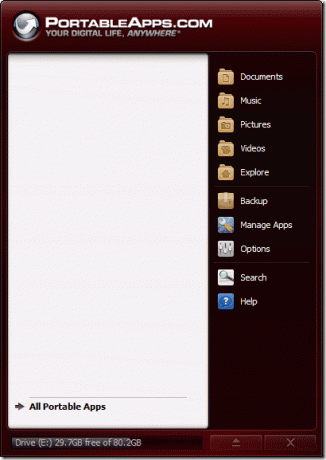
Ak chcete pridať nejaké aplikácie, kliknite na Spravovať aplikácie –> Získať viac aplikácií z pravého stĺpca. Uistite sa, že ste počas celého procesu pripojení k internetu.
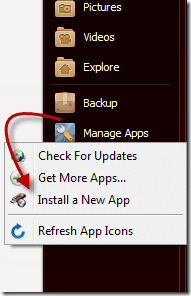
Čoskoro sa vám zobrazí zoznam všetkých prenosných aplikácií spolu s ich popisom. Všetko, čo musíte urobiť, je vybrať aplikácie, na ktorých často pracujete, a kliknúť na ďalšie. Aplikácia automaticky stiahne a nainštaluje prenosné aplikácie na váš USB kľúč.
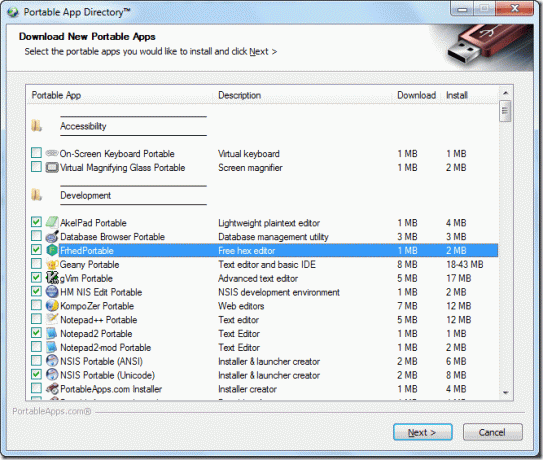
Váš flash disk je teraz pripravený so všetkými vašimi obľúbenými aplikácie v prenosnom formáte. Stačí pripojiť zariadenie k verejnému počítaču, na ktorom chcete pracovať, a začať pracovať, ako keby bol váš.
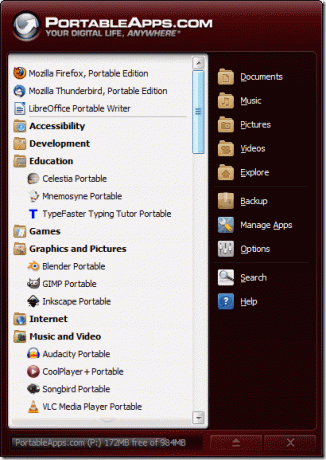
Ak chcete odinštalovať akúkoľvek aplikáciu z úložiska, kliknite pravým tlačidlom myši na konkrétnu aplikáciu zo zoznamu a kliknite na odinštalovať.

Body na zapamätanie
- Keď skončíte s prácou, ukončite všetky prenosné aplikácie a potom kliknite na tlačidlo vysunutia v ponuke PortableApps.com.
- Vždy pracujte na kvalitnom USB flash disku so slušnou rýchlosťou čítania/zápisu dát, aby ste ušetrili čas.
- Uistite sa, že verejný počítač, ktorý používate, neobsahuje vírusy, inak by mohol poškodiť všetky údaje vo vašom zariadení.
- Vždy si vytvorte kópiu vymeniteľného média na pevnom disku vášho osobného počítača, ktorá môže slúžiť ako záloha v čase zlyhania USB.
Takže, aké triky máte vo svojej taške, pokiaľ ide o prácu s perom? Vypočujte si ich v komentároch!
Posledná aktualizácia 7. februára 2022
Vyššie uvedený článok môže obsahovať pridružené odkazy, ktoré pomáhajú podporovať Guiding Tech. Nemá to však vplyv na našu redakčnú integritu. Obsah zostáva nezaujatý a autentický.



